Logic Audio Platinum 5 (часть3 )
Интерфейс
Панель рабочих инструментов Toolbox cлужит для выбора и назначения на кнопки мыши различных функций редактирования. Одновременно могут задаваться две команды — на правую и левую кнопки. Для назначения нужного инструмента достаточно навести курсор мыши на требуемую пиктограмму и кликнуть нужной кнопкой. Другой способ — через команду Show Tools (по умолчанию — Escape ).
Инструменты Logic
 Указатель ( Pointer ) выбран по умолчанию и исполняет те же функции (клики, выделение,перетаскивание, копирование совместно с нажатой клавишей Ctrl и т. д.), что и в других программах. У большинства людей (кроме, разве что, пользователей Logic и Cubase ) он стойко ассоциируется с правым кликом мыши. Увы, в Logic такой правый клик отсутствует из-за привязки правой кнопки ко второму инструменту (в тех же редакторах и меню, где другие инструменты не используются, она дублирует левую кнопку). Указатель действует в любой части рабочих окон и позволяет, помимо перечисленных операций, изменять различные параметры, огибающие, длину нот и клипов и т. п.
Указатель ( Pointer ) выбран по умолчанию и исполняет те же функции (клики, выделение,перетаскивание, копирование совместно с нажатой клавишей Ctrl и т. д.), что и в других программах. У большинства людей (кроме, разве что, пользователей Logic и Cubase ) он стойко ассоциируется с правым кликом мыши. Увы, в Logic такой правый клик отсутствует из-за привязки правой кнопки ко второму инструменту (в тех же редакторах и меню, где другие инструменты не используются, она дублирует левую кнопку). Указатель действует в любой части рабочих окон и позволяет, помимо перечисленных операций, изменять различные параметры, огибающие, длину нот и клипов и т. п.
![]() Карандаш ( Pencil ) используется для создания новых объектов, а также выбора, перемещения, изменения длины, рисования непрерывных линий и кривых (к примеру, огибающих) и т. п.
Карандаш ( Pencil ) используется для создания новых объектов, а также выбора, перемещения, изменения длины, рисования непрерывных линий и кривых (к примеру, огибающих) и т. п.
![]() Ластик ( Eraser ) предназначен для удаления объектов — если кликнуть по какому-нибудь объекту, то он будет также стопроцентно уничтожен, как и командой Delete .
Ластик ( Eraser ) предназначен для удаления объектов — если кликнуть по какому-нибудь объекту, то он будет также стопроцентно уничтожен, как и командой Delete .
![]()
Разметчик текста ( Text Marker ) применяется для создания и редактирования имен объектов, а также для вставки текстовых блоков в нотную партитуру.
![]() Ножницы ( Scissors ) используются для разделения(разрезания)объекта в месте клика.
Ножницы ( Scissors ) используются для разделения(разрезания)объекта в месте клика.
![]() Тюбик с клеем ( Glue ) — полная противоположность ножниц. Он объединяет выделенные объекты в один, которому присваиваются все атрибуты (имя, время старта и т. п.) первого из них по времени. Чтобы "склеить" несколько клипов, надо
Тюбик с клеем ( Glue ) — полная противоположность ножниц. Он объединяет выделенные объекты в один, которому присваиваются все атрибуты (имя, время старта и т. п.) первого из них по времени. Чтобы "склеить" несколько клипов, надо
сначала их выделить, а потом кликнуть по любому (главное — не мимо).
![]()
Инструмент солирования ( Solo ) предназначен для сольного прослушивания объектов. Если в окне Arrange нажать им на какой-нибудь клип (как во время проигрывания, так и при остановленном воспроизведении), то можно прослушать его в сольном режиме. Допускается солирование нескольких объектов (с предварительным выделением). В редакторе Score нужная партия (или отдельные ноты) прослушиваются при помощи "проскребывания" инструментом соответствующего нотоносца.
![]()
Инструмент заглушения ( Mute ) позволяет "выключить" конкретный объект из общего воспроизведения. При этом (для наглядности) прямоугольник клипа заштриховывается, а перед его именем появляется звездочка. Повторный клик разблокирует объект. Можно заглушать несколько объектов одновременно, для этого их надо сначала выделить тем же инструментом. По умолчанию, функция этого инструмента назначена на клавишу М.
![]()
Увеличительное стекло ( Magnifying Glass ) позволяет быстро увеличивать выделенную область рабочего поля.
![]()
Палец ( Finger ) используется в редакторе Matrix для изменения длины нот, а также в окне маркеров ( Marker List ) для быстрого перехода к выбранным маркерам и одновременного позиционирования локаторов на них.
![]()
Рука ( Hand ) применяется в окне Audio Configuration для перемещения и копирования эффектов. В редакторе Sample рукой можно перемещать зону выделения, а в Audio Window — перетаскивать выбранные фрагменты файлов в окно Arrange .
![]() Прицел ( Crosshair ) применяется в окне редактора Hyper для создания прямых линий значений MIDI контроллеров.
Прицел ( Crosshair ) применяется в окне редактора Hyper для создания прямых линий значений MIDI контроллеров.
![]() Инструмент MIDI Thru работает в редакторе Environment . Если им кликнуть по какому-нибудь MIDI инструменту, то тот будет назначен на выделенный трек в окне Arrange , с одновременным включением режима MIDI Thru .
Инструмент MIDI Thru работает в редакторе Environment . Если им кликнуть по какому-нибудь MIDI инструменту, то тот будет назначен на выделенный трек в окне Arrange , с одновременным включением режима MIDI Thru .
![]()
Инструмент разметки ( Layout ) используется в нотном редакторе Score для перемещения музыкальных символов на экране без изменения реального местоположения MIDI событий.
![]() Инструмент изменения размера ( Size ) тоже из палитры редактора Score . С его помощью подстраиваются графические размеры музыкальных символов.
Инструмент изменения размера ( Size ) тоже из палитры редактора Score . С его помощью подстраиваются графические размеры музыкальных символов.
![]() Разделитель голосов ( Voice Separation ) применяется в редакторе Score для раскидывания полифонической партии по разным нотоносцам.
Разделитель голосов ( Voice Separation ) применяется в редакторе Score для раскидывания полифонической партии по разным нотоносцам.
![]() Камера ( Camera ) - инструмент редактора Score , служит для выделения и экспорта нотных партий в виде графических файлов.
Камера ( Camera ) - инструмент редактора Score , служит для выделения и экспорта нотных партий в виде графических файлов.
![]() Квантизатор ( Q ) в редакторах Matrix и Score изменяет положение выделенных нот сообразно выбранному значению сетки. Для изменения параметров квантайза надо нажать (и подержать) отдельную кнопку Q , расположенную рядом с панелью инструментов — через пару секунд откроется соответствующее меню. Также, настройки можно перебирать, потянув вверх и вниз мышью за символы на дисплейчике, отображающем текущие установки.
Квантизатор ( Q ) в редакторах Matrix и Score изменяет положение выделенных нот сообразно выбранному значению сетки. Для изменения параметров квантайза надо нажать (и подержать) отдельную кнопку Q , расположенную рядом с панелью инструментов — через пару секунд откроется соответствующее меню. Также, настройки можно перебирать, потянув вверх и вниз мышью за символы на дисплейчике, отображающем текущие установки.
![]()
Инструмент Velocity ( V ) используется в редакторах Matrix и Score для коррекции динамики нот.
![]() Инструмент Fade / Crossfade служит для создания фейдов и кроссфейдов звуковых объектов. Работает как с накладывающимися друг на друга, так и с отдельно стоящими фрагментами.
Инструмент Fade / Crossfade служит для создания фейдов и кроссфейдов звуковых объектов. Работает как с накладывающимися друг на друга, так и с отдельно стоящими фрагментами.
![]()
Automation — специальный инструмент для работы с огибающими контроллеров трековой автоматизации. Кроме изменения формы огибающих позволяет выделять и копировать отрезки этих кривых.
![]() Круглая кнопка Catch с изображением человечка, расположенная в верхнем левом углу экрана, отвечает за привязку отображаемого материала к позиции курсора. Говоря проще, при нажатой кнопке (она загорится голубым цветом) содержимое экрана будет прокручиваться вслед за линией курсора, а при выключенной — оставаться на месте, даже когда позиция воспроизведения "уедет" за видимую область. Для удобства работы функция Catch автоматически отключается, если во время проигрывания вручную переместить видимую область окна на произвольное значение времени. Еще один клик по "человечку" реактивирует Catch налету.
Круглая кнопка Catch с изображением человечка, расположенная в верхнем левом углу экрана, отвечает за привязку отображаемого материала к позиции курсора. Говоря проще, при нажатой кнопке (она загорится голубым цветом) содержимое экрана будет прокручиваться вслед за линией курсора, а при выключенной — оставаться на месте, даже когда позиция воспроизведения "уедет" за видимую область. Для удобства работы функция Catch автоматически отключается, если во время проигрывания вручную переместить видимую область окна на произвольное значение времени. Еще один клик по "человечку" реактивирует Catch налету.
![]() Расположенная правее кнопка Link (с нарисованной цепью) отвечает за отображение информации в окнах связанных редакторов по отношению к исходному окну, функция работает в двух режимах — Link (связь) и Contents Link (связь содержимого ) . Первый из них включается одним начатием на кнопку Link — она загорится и алиновым цветом, а окно будет отображать тот же материал (но, конечно, в другом представлении), который находится в основном окне. Второй режим активизируются двойным кликом по той же кнопке (она изменит цвет на желтый, а слева от нижнего звена цепи появится небольшая тарелка) и отличается от первого тем, что н a этот раз показываться будет содержимое не самого "ведущего" окна, а выделенного в нем объекта. К примеру, если в окне Arrange выделить какую-нибудь секвенцию, то связанное контекстной ссылкой окно Event List отобразит с начала и до конца все MIDI события данной секвенции.
Расположенная правее кнопка Link (с нарисованной цепью) отвечает за отображение информации в окнах связанных редакторов по отношению к исходному окну, функция работает в двух режимах — Link (связь) и Contents Link (связь содержимого ) . Первый из них включается одним начатием на кнопку Link — она загорится и алиновым цветом, а окно будет отображать тот же материал (но, конечно, в другом представлении), который находится в основном окне. Второй режим активизируются двойным кликом по той же кнопке (она изменит цвет на желтый, а слева от нижнего звена цепи появится небольшая тарелка) и отличается от первого тем, что н a этот раз показываться будет содержимое не самого "ведущего" окна, а выделенного в нем объекта. К примеру, если в окне Arrange выделить какую-нибудь секвенцию, то связанное контекстной ссылкой окно Event List отобразит с начала и до конца все MIDI события данной секвенции.
Одновременная работа функций Contents Link и Catch позволяет получить еще один режим показа данных, называющийся Contents Catch . Как следует из названия, этот режим во время воспроизведения материала последовательно отображает в связанном редакторе "начинку" выделенного в основном окне объекта. Если, например, выделенная секвенция во время проигрывания закончится, линия курсора в окне редактора "поедет" по событиям следующей на данном треке секвенции (если таковая там присутствует).
![]()
Круглая кнопка MIDI Out используется в окнах разных редакторов и обеспечивает возможность воспроизведения создаваемых, выделяемых или редактируемых
MIDI событий (например, при "путешествии" по Event List или при транспонировании ноты).
![]()
Кнопка MIDI In применяется для включения режима пошаговой записи MIDI данных (об этом будет сказано отдельно).
В любом из редакторов, отображающих данные по горизонтальной временной оси ( Arrange , Matrix , Score , Hyper , Sample ), можно использовать очень удобную команду Play left window corner (странно, что для нее не предусмотрено какого-нибудь наглядного клавиатурного сокращения по умолчанию), которая запускает воспроизведение материала прямо с левой границы видимой части окна.
Практически все численные значения параметров в Logic можно регулировать мышью, "уцепившись" за цифру левой кнопкой и двигая мышь вверх и вниз.
части 1 2 3 4 5 6 7 8 9 10 11 12 13 14 15 16 17 18 19 20

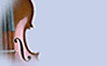 В разделе скрипичных проектов есть новые "демо" дающие представление о том, что такое
В разделе скрипичных проектов есть новые "демо" дающие представление о том, что такое